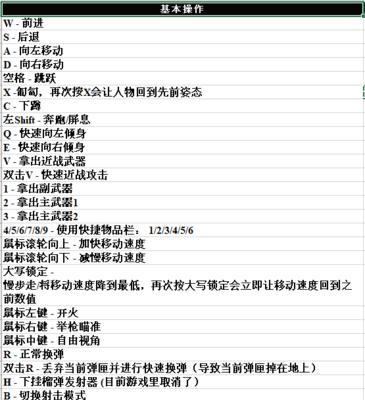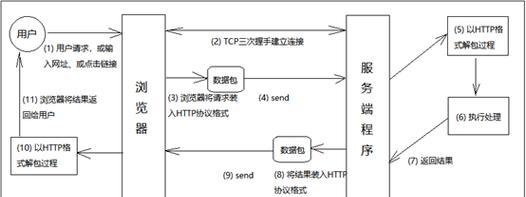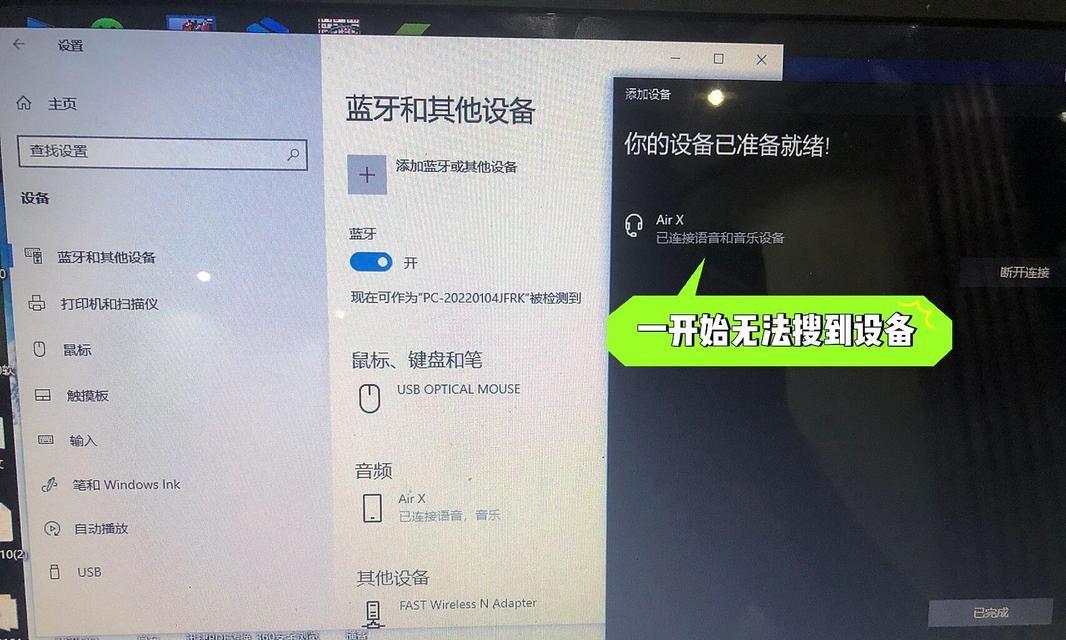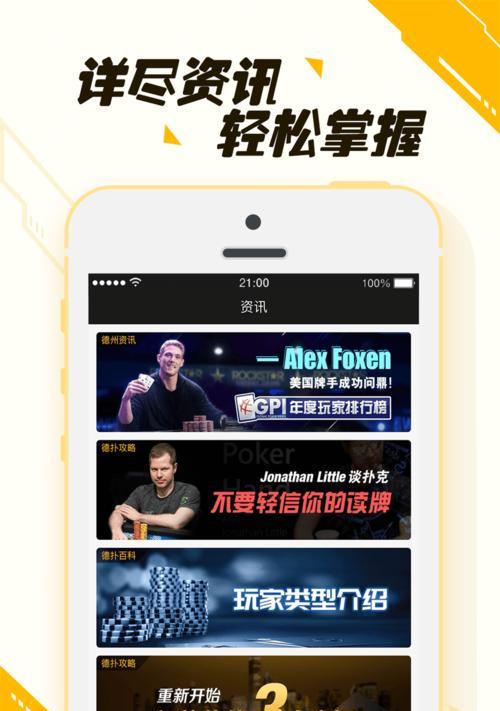电脑内存不足导致图片打不开怎么办?如何有效增加内存?
在数字化时代,电脑已成为我们工作与生活中不可或缺的一部分。我们经常用电脑来浏览网页、编辑文档、观看视频、处理图片等。但有时,当我们尝试打开图片时,可能会遇到令人头疼的问题——电脑提示“内存不足”。这不仅影响了我们的工作进程,也降低了使用效率。我们应该如何应对电脑内存不足导致的图片无法打开的问题,并且有效增加电脑内存呢?
一、电脑内存不足导致图片打不开的原因
当电脑提示“内存不足”时,通常意味着当前运行的应用程序无法获取到足够的RAM(随机存取存储器)资源,从而导致程序运行缓慢或崩溃。图片处理软件尤其依赖内存来处理和显示大尺寸的图片文件。若内存容量有限,很容易出现无法打开或打开缓慢的情况。后台运行的程序过多、系统碎片化等问题也可能导致内存资源紧张。
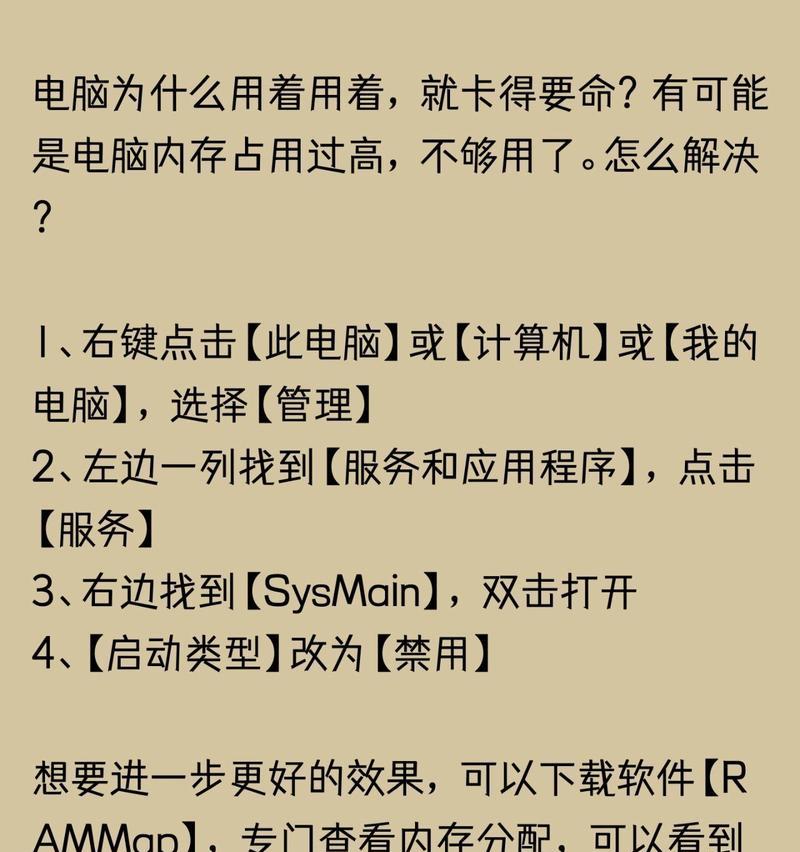
二、优化电脑性能以增加内存
1.清理电脑后台进程
我们需要检查并关闭不必要的后台运行程序。这些程序可能会占用大量内存资源。可以通过任务管理器查看当前的资源使用情况,并结束那些不必要的进程。
```markdown
1.右键点击任务栏,选择“任务管理器”。
2.在“进程”标签页中,查看各个应用程序占用的内存大小。
3.选择不需要的程序,点击右下角的“结束任务”按钮。
```
2.使用磁盘清理和磁盘碎片整理工具
定期使用系统自带的磁盘清理工具可以释放被无用文件占用的磁盘空间。同时,进行磁盘碎片整理可以优化数据存储,提升电脑运行速度。
```markdown
1.打开“我的电脑”,右键点击系统盘符,选择“属性”。
2.在“工具”标签页中,点击“立即进行磁盘清理”。
3.确认要删除的文件类型并清理。
4.在同一标签页中,点击“优化驱动器”,选择系统盘并进行碎片整理。
```
3.管理启动程序
过多的启动程序会占用大量的启动内存,减慢系统启动速度并影响可用内存。使用系统配置工具可以管理启动程序,确保只启动必要的程序。
```markdown
1.按下Win+R键打开运行窗口,输入“msconfig”并按回车。
2.在打开的“系统配置”窗口中,切换到“启动”标签页。
3.取消不需要随系统启动的程序前的勾选。
```
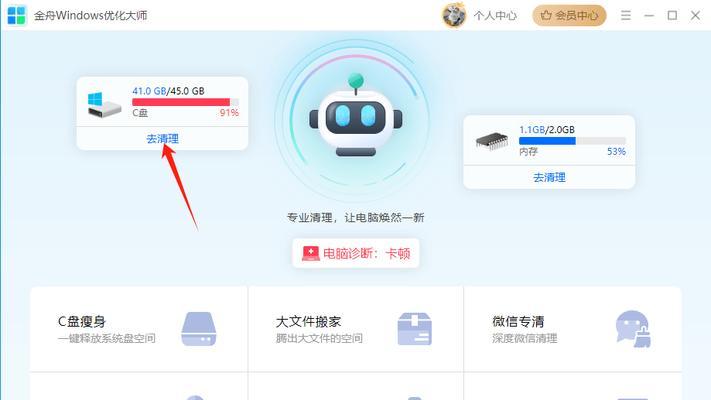
三、硬件升级——增加物理内存
如果上述软件优化方法仍无法满足你的需求,可能需要考虑进行硬件升级。物理内存(RAM)的升级可以从根本上提高电脑的处理能力。
1.选择合适的内存条
选购内存条时,要注意与当前系统兼容,包括内存类型(如DDR4)、频率以及容量。建议选购知名品牌的内存条,保证质量与稳定性。
2.如何自行升级内存
升级内存前,请确保电脑已关闭电源并断开所有外部设备。按照以下步骤操作:
```markdown
1.打开电脑机箱盖,找到内存插槽位置。
2.小心拔下旧的内存条(如果有的话)。
3.将新的内存条对准插槽,垂直插入,听到“咔哒”声表示内存条已经固定。
4.关闭机箱盖,重新开机,进入BIOS查看新内存是否被正确识别。
```

四、日常使用小技巧
除了上述的优化方法,我们还可以通过一些日常习惯来避免内存不足的问题:
定期更新操作系统和软件,以获得最佳性能。
使用云服务存储图片和其他文件,减少本地存储压力。
适时重启电脑,释放内存资源。
考虑使用更为轻量级的图片处理软件。
通过以上这些方法,我们能够有效缓解电脑内存不足的问题,提升电脑处理图片的效率。在遇到电脑无法打开图片时,不必急于求成,按照步骤仔细分析问题所在,根据实际情况选择合适的解决方法。无论是软件层面的优化还是硬件升级,最终都将帮助我们打造一个更为流畅的电脑使用环境。
在实际操作过程中,如果遇到任何困难,建议咨询专业的技术支持人员,以确保电脑安全与数据安全。综合以上所述,电脑内存不足导致的图片无法打开问题,只需合理的管理与优化,便可以迎刃而解。
版权声明:本文内容由互联网用户自发贡献,该文观点仅代表作者本人。本站仅提供信息存储空间服务,不拥有所有权,不承担相关法律责任。如发现本站有涉嫌抄袭侵权/违法违规的内容, 请发送邮件至 3561739510@qq.com 举报,一经查实,本站将立刻删除。
关键词:内存不足
- ai同传智能眼镜怎么样?使用体验和功能如何?
- 无线路由器支持的防火墙功能如何查看?使用时需要注意什么?
- 电脑桌风扇氛围灯的调节方法是什么?如何设置颜色?
- 车用平板手机支架拆卸方法?拆卸时应注意什么?
- CF钢铁战甲的码数怎么看?
- 华为x5手机如何开启双屏显示?操作步骤是怎样的?
- cf怎么神器自动没了?神器消失的原因是什么?
- 魔域之变挑战快速打法是什么?有哪些技巧可以提高速度?
- 带跑马灯效果的电视机品牌是什么?跑马灯电视机有何特点?
- 海口高尔夫音响改装店位置在哪里?
生活知识最热文章
- 《探索《上古卷轴5》技能点代码的秘密(发现神奇代码)
- 帝国时代3秘籍(揭秘帝国时代3秘籍的应用技巧与策略)
- 文件转换为二进制格式的恢复方法(从二进制格式恢复文件的简易指南)
- 佳能打印机不支持Win10系统(解决方案)
- 在虚拟机上安装XP系统的步骤和注意事项(以虚拟机为主题的XP系统安装教程)
- 电脑连不上手机热点网络怎么办(解决方法及注意事项)
- 优盘文件删除与数据恢复的技巧(以优盘删除的文件如何找回数据)
- 探索最佳电脑配置参数(解读目前最先进的电脑硬件配置)
- 以驱动人生还是驱动精灵,哪个更好(探讨两者之间的优劣势)
- 如何修复oppo手机屏幕黑屏问题(快速解决oppo手机屏幕黑屏的方法及注意事项)
- 最新文章
-
- 剑魂觉醒后如何解绑身份证信息?
- 电竞屏幕接机顶盒的方法是什么?是否兼容?
- cf轻松排位赛需要多少分才能获胜?
- 魔域战士龙装备搭配指南是什么?
- 地下城中隐藏召唤物如何获得?需要哪些条件?
- 曼龙8810音响户外K歌效果如何?音质表现满意吗?
- DNF战法狂龙武器的选择建议是什么?
- 二合一插卡游戏机版本的性能如何?
- 三国杀中哪位武将是公认的第一精品?精品武将的特点是什么?
- 电脑3gb内存如何扩展?设置步骤是什么?
- 车载电视盒子如何设置投屏?
- 苹果手机彩虹手机壳如何拆卸?拆卸步骤是什么?
- CF24寸显示器最佳游戏分辨率是多少?设置方法是什么?
- 好蓝牙耳机用什么做的?材料和工具需求有哪些?
- 如何设置对象手机的摄像头?设置过程中需要注意什么?
- 热门文章
-
- 老式游戏机满配件安装方法是什么?安装后性能如何提升?
- CF激活卡如何获取?价格是多少?
- 地下城补丁删除步骤是什么?删除后对游戏有什么影响?
- 迪士尼小小游戏机玩法介绍?如何开始游戏?
- 戴尔35301808s笔记本性能如何?购买这款笔记本值得吗?
- 星际战甲堵门技巧有哪些?
- PS2防火墙关闭游戏模式的方法是什么?操作步骤详细说明?
- 手机卧底软件如何安装监控摄像头?使用中常见问题有哪些?
- CF大力账号价值评估:价格区间是多少?
- 星际战甲龙年外观获取方法是什么?
- 低音炮喊麦帅哥歌曲名称是什么?
- 魔域获取羚羊飞宠的方法有哪些?
- 摩尔庄园中抓娃娃的技巧有哪些?成功率如何提高?
- CF账号改名流程是什么?在哪里可以修改?
- 机顶盒测试流程应该怎样记录?需要注意哪些事项?
- 热门tag
- 标签列表
- 友情链接